
Perdre un iPhone est un événement assez courant pour beaucoup d'entre nous, peut-être qu'il a glissé entre les coussins d'un canapé, peut-être que vous l'avez laissé dans une autre pièce, peut-être qu'il est tombé quelque part sous les sièges de la voiture, peut-être que c'est dans le jardin, tout est possible. Heureusement pour les propriétaires d'Apple Watch, ils peuvent utiliser la fonction pratique Ping iPhone pour que leur iPhone couplé émette un son de ping fort, ce qui facilite la localisation d'un iPhone perdu à portée de voix.
La fonction de ping de l'iPhone est très utile, en particulier pour ceux d'entre nous qui placent souvent l'iPhone quelque part, puis oublient exactement où il est allé ou où il est tombé. Les parents et les gardiens devraient également trouver cette fonctionnalité utile, car les tout-petits ont le don de placer des appareils dans des endroits inhabituels et de pouvoir envoyer un ping à l'iPhone pour le trouver, ce qui élimine une grande partie du travail de conjecture.
Comment envoyer un ping à un iPhone avec Apple Watch
Cela fonctionne entre l'Apple Watch et l'iPhone avec lequel elle est couplée, vous ne pouvez pas envoyer de ping à d'autres appareils qui ne sont pas liés et couplés.
- Sur le cadran de l'Apple Watch, faites glisser votre doigt vers le haut pour accéder à Coups d'œil comme d'habitude
- Balayez vers la droite plusieurs fois jusqu'à ce que vous arriviez au panneau de contrôle Glance, avec l'état de la connexion de l'iPhone, le mode Avion, Ne pas déranger, Silence, Airplay, et ce que nous recherchons ici…. Ping iPhone, assurez-vous que l'iPhone est répertorié comme "Connecté" en vert, sinon les deux appareils sont probablement trop éloignés pour que la fonctionnalité fonctionne et vous pouvez utiliser iCloud pour trouver l'iPhone perdu à la place
- Appuyez sur le bouton Ping iPhone (il ressemble à un iPhone avec des ondes sonores qui en sortent) et suivez les sons pour localiser l'iPhone égaré
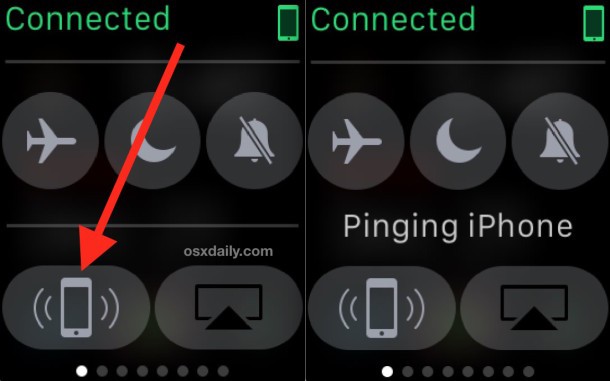
Tant qu'il est à proximité et connecté à l'Apple Watch, vous pouvez envoyer un ping à l'iPhone et aider à le localiser assez rapidement.
L'iPhone émettra quelques sons de ping très forts, et vous pouvez continuer à appuyer sur le bouton de ping pour affiner le signal audio où se trouve la chose. S'il semble étouffé, il est probablement coincé quelque part dans un coussin ou sous un siège, ou peut-être dans le réfrigérateur, n'excluez rien si l'iPhone est manquant !

Ping Lost iPhone et faire clignoter le flash de l'appareil photo
Une autre astuce intéressante est une variante de la méthode ping, qui fait clignoter le flash de l'appareil photo sur l'iPhone en plus du son de sonnerie normal de l'appareil. L'astuce consiste simplement à maintenir le bouton Ping enfoncé et l'iPhone fera clignoter le flash de l'appareil photo en plus de produire l'effet sonore de carillon. C'est idéal pour retrouver un iPhone perdu dans une pièce sombre, ou s'il est coincé sous un siège de voiture ou quelque chose de similaire.
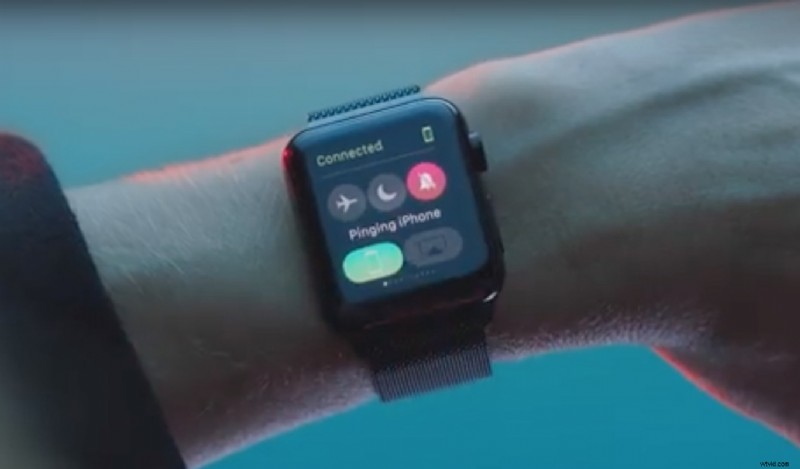
Pour une démonstration vidéo de cette fonctionnalité, Apple a diffusé une publicité Apple Watch appelée "trouver" qui montre comment utiliser la fonction de ping de la montre pour localiser un iPhone, cette vidéo est intégrée ci-dessous :
Comme mentionné précédemment, si l'Apple Watch affiche un message rouge "Déconnecté", vous ne pourrez pas cingler l'iPhone, et à la place, vous devrez vous fier à la recherche de l'iPhone perdu avec iCloud qui peut également cingler un appareil et le placer sur une carte, cette méthode a l'avantage d'être accessible à partir d'un autre appareil iOS ou d'un navigateur Web.
Si vous avez essayé à la fois iCloud et Apple Watch et que vous ne trouvez toujours pas l'appareil, vous voudrez probablement le placer en mode perdu avec Remote Lock afin qu'il soit inutilisable sans votre identifiant Apple.
